Hur man sparar offlinekartor med Google Maps för mobilen och hur man skapar resplaner för att spara, dela och konsultera även utan internetanslutning
I ett tidigare inlägg såg vi hur med applikationen
Google kartor,
även för mobila enheter kan du ladda ner offlinekartor
anpassade för att se dem även utan att behöva ansluta till en internetsignal.
I den här artikeln tar vi ytterligare två steg. Med den första får vi se hur
skapa en väg i en av dessa offlinekartor och med den andra ska jag illustrera hur spara denna väg på skärmen
Hem, för att öppna den vid behov med ett klick och hur man delar dem instruktioner via e-post eller med ett meddelande skickat via sociala nätverk.
Att spara en rutt på en offlinekarta är viktigt om vi reser i områden där internetsignalen är svag, om inte frånvarande, medan delning är användbart för att inte gå vilse om vi reser i en grupp.
Jag har inte hittat ett sätt att dela kartan tout court men bara gillar
dela bilvägar för att täcka hela resplanen. Dessa indikationer består av en textfil som kan delas via sociala nätverk.
Jag skrev på
Youtube-kanal
som skapa resvägar inuti offlinekartor OCH
konsultera dem utan internet.
Handledningen hänvisar till begäran om android men också för det iphone OCH iPad förfarandet ändras inte.
Ansökningarna av Google kartor kan installeras gratis från Google App Store det är frånappbutik.
- Installera
Google kartor
per android; - Installera
Google kartor
per iOS.
HUR MAN SKAPAR OFFLINEKARTOR MED GOOGLE MAPS
Applikationen öppnas Google kartor Men ja
ange namnet för en plats eller region för vilken man kan erhålla offlinekarta.
Sedan trycker vi på vår profil i det övre högra hörnet av skärmen för att få upp inloggningsskärmen. Definitioner.

I menyalternativen trycker du på offlinekartor. Det kommer att visa samma startkarta som vi kan förändradra den eller tillämpa den Zooma in eller
zooma ut. Lo kommer att visas längst ned
Plats upptas av kartan.
du trycker på knappen Ladda ner och vänta på att offlinekartan ska laddas ned. Gå till menyn bredvid de tre punkterna vi kan
byta namn, visa eller ta bort. om du väljer
Syn
en annan skärm öppnas.
Vi kommer att visas deadline av kartan som kommer att falla exakt efter ett år. Går upp Att uppdatera kartan kommer att uppdateras omedelbart. Slutligen, genom att trycka på miniatyren kommer kartan att öppnas och längst ner ser vi meddelandet "I det här området kan du söka och surfa offline". Du trycker på den blå knappen till höger.

Vi gick upp"Din plats"och skriv i det första fältet platsen för att starta resplanen. I det andra fältet anger du Öde. Om vägen är klar, gå upp
slutet. Gå till menyn för att lägga till ytterligare steg.
du rör lägga till scenenange namnet på platsen och bläddra till linsikonen. Google kartor kommer att lägga till den i sökvägen. Fältet kommer att finnas kvar lägga till scenen där vi kan
lägga till andra platser med samma system.

Den första fasen kommer att indikeras med bokstaven FÖRden andra med bokstaven B. och så vidare. Efter resplanen gick vi upp slutet. Överst, bara
start- och slutplats som
antal steg medan det i resten av skärmen kommer att visas
hela resplanen. O
Tid beräknat avstånd.
Det kommer dock att vara möjligt byta transportmedeltill exempel att passera
från bil till cykel eller till och med för gå till fots. Tryck på menyn igen för andra alternativ. Inuti
vägalternativ Ja det kan de
undvika motorvägar och färjor.
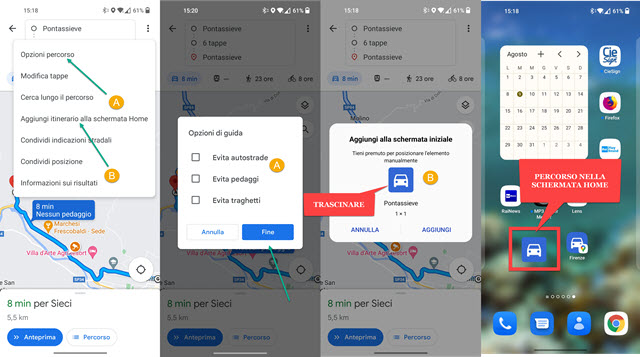
Med Lägg till resplan på startskärmen du kan
drag
en ikon på skärmen Hem och sedan lägga. röra den ja kommer att öppna den anslutna rutten även utan att vara ansluten till internet.
Det finns också ett delningsalternativ. du rör
dela rutter och du väljer appen för att göra det.
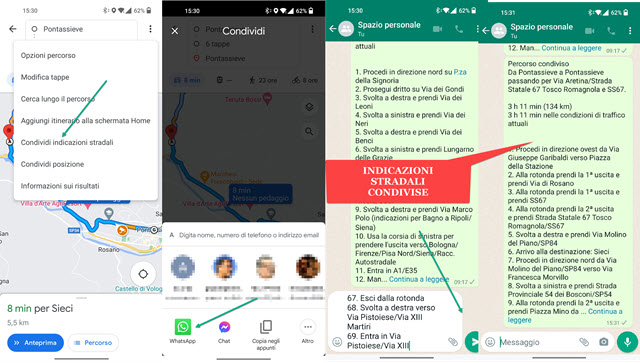
De kan även skickas via e-post. Med Whatsapp du väljer en individuell eller gruppchatt och skickar dem.
